ເຈົ້າເຈັບບໍ່ທີ່ຈະຕ້ອງໃສ່ລະຫັດຜ່ານຂອງເຈົ້າທຸກຄັ້ງທີ່ເຈົ້າໄປໃຊ້ iPhone ຂອງເຈົ້າ? ເຈົ້າບໍ່ແມ່ນຄົນດຽວ! ຕົວຈິງແລ້ວມັນງ່າຍທີ່ຈະປິດລະຫັດຜ່ານໃນ iPhone ຂອງທ່ານ. ໃນບົດຂຽນນີ້, ຂ້ອຍຈະສະແດງໃຫ້ເຈົ້າເຫັນ ວິທີການເອົາລະຫັດຜ່ານ iPhone ຂອງທ່ານ !
ວິທີການເອົາລະຫັດຜ່ານ iPhone ຂອງທ່ານອອກ
ກ່ອນອື່ນ ໝົດ, ເປີດການຕັ້ງຄ່າແລະແຕະ ບັດປະ ຈຳ ຕົວແລະລະຫັດຜ່ານ . ຖ້າທ່ານມີ iPhone 8 ຫຼືກ່ອນ ໜ້າ ນັ້ນ, ມັນຈະເວົ້າໄດ້ ແຕະ ID & Passcode.
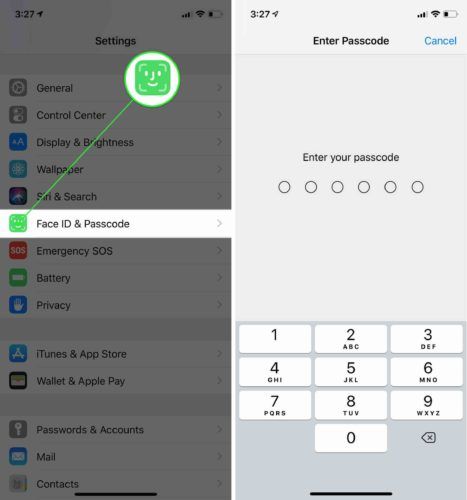
ຈາກນັ້ນ, ເລື່ອນລົງມາແລະແຕະ ປິດລະຫັດຜ່ານ . ເມື່ອການແຈ້ງເຕືອນຢືນຢັນຈະປາກົດຢູ່ ໜ້າ ຈໍ, ແຕະ ປິດ . ທ່ານຍັງຈະໄດ້ຮັບການກະຕຸ້ນເຕືອນໃຫ້ໃສ່ລະຫັດ Apple ID ຂອງທ່ານກ່ອນທີ່ທ່ານຈະຖອດລະຫັດຜ່ານໃນ iPhone ຂອງທ່ານ.
ປຸ່ມ Home ບໍ່ເຮັດວຽກຢູ່ໃນ iPhone 6
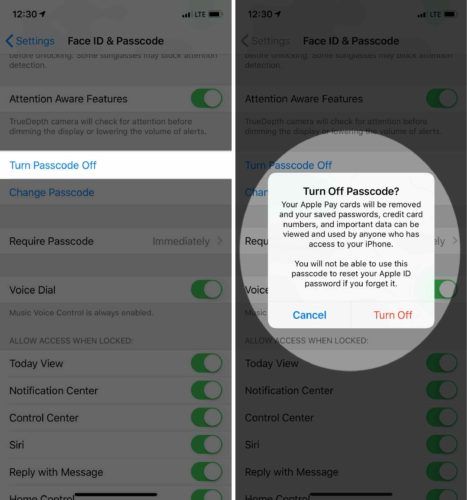
ຖ້າທ່ານເບິ່ງແທນ
ຖ້າທ່ານຕ້ອງການເບິ່ງພວກເຮົາຍ່າງທ່ານຜ່ານຂັ້ນຕອນການປິດ iPhone, ລອງເບິ່ງວິດີໂອ YouTube ຂອງພວກເຮົາ. ໃນຂະນະທີ່ທ່ານ ກຳ ລັງເບິ່ງຢູ່, ຢ່າລືມທີ່ຈະຈອງຊ່ອງທາງຂອງພວກເຮົາ!
ແບັດເຕີຣີ ipad ບໍ່ສາກໄຟໄດ້
ຈະເກີດຫຍັງຂື້ນເມື່ອຂ້ອຍເອົາລະຫັດ iPhone ຂອງຂ້ອຍອອກ?
ຫລັງຈາກຖອດລະຫັດຜ່ານໃນ iPhone ຂອງທ່ານ, ທ່ານຈະສາມາດປົດລັອກໄດ້ໂດຍພຽງແຕ່ກົດປຸ່ມ Home (iPhone 8 & ກ່ອນ ໜ້າ ນີ້) ຫຼືເລື່ອນຂຶ້ນຈາກເບື້ອງລຸ່ມສຸດຂອງ ໜ້າ ຈໍ (iPhone X), ເຖິງວ່າທ່ານຈະມີ Touch ID ຫລືໃບ ໜ້າ ຕັ້ງບັດປະ ຈຳ ຕົວ. ຂະນະທີ່ທ່ານອາດຈະສາມາດຈິນຕະນາການ, ນີ້ເຮັດໃຫ້ມັນງ່າຍຫຼາຍສໍາລັບ ໃຜ ເພື່ອປົດລັອກ iPhone ຂອງທ່ານແລະ snoop ປະມານ.
ຖ້າທ່ານບໍ່ຕ້ອງການໃຫ້ໃຜທີ່ເອົາ iPhone ຂອງທ່ານມີພະລັງດັ່ງກ່າວ, ຂ້າພະເຈົ້າຂໍແນະ ນຳ ໃຫ້ປ່ຽນລະຫັດຜ່ານ iPhone ຂອງທ່ານໃຫ້ເປັນລະຫັດຜ່ານທີ່ທ່ານພຽງແຕ່ຮູ້!
ລະຫັດຜ່ານ: ເອົາອອກແລ້ວ!
ທ່ານໄດ້ປິດລະຫັດຜ່ານຢ່າງ ສຳ ເລັດຜົນໃນ iPhone ຂອງທ່ານແລ້ວ! ຂ້າພະເຈົ້າຫວັງວ່າທ່ານຈະໄດ້ແບ່ງປັນບົດຄວາມນີ້ໃນສື່ສັງຄົມເພື່ອສອນຄອບຄົວແລະ ໝູ່ ເພື່ອນຂອງທ່ານກ່ຽວກັບວິທີການເອົາລະຫັດຜ່ານ iPhone ຂອງພວກເຂົາອອກໄປ. ຖ້າທ່ານຕ້ອງການຖາມ ຄຳ ຖາມອື່ນໆ, ໃຫ້ຕອບສະ ໜອງ ໃນພາກ ຄຳ ເຫັນຂ້າງລຸ່ມນີ້.
ຂອບໃຈທີ່ອ່ານ,
David L.